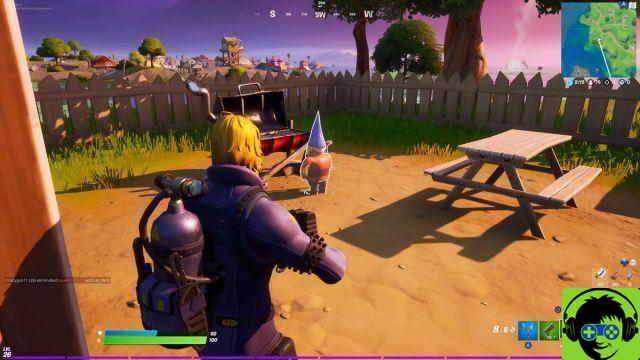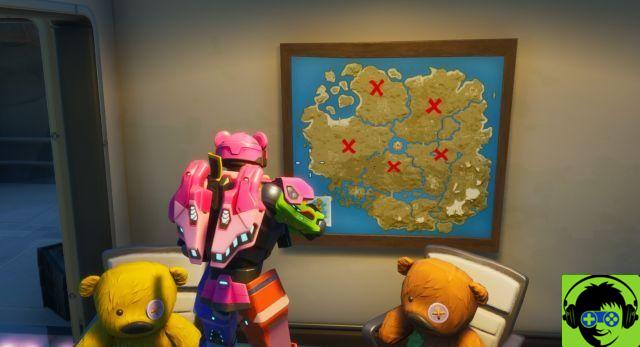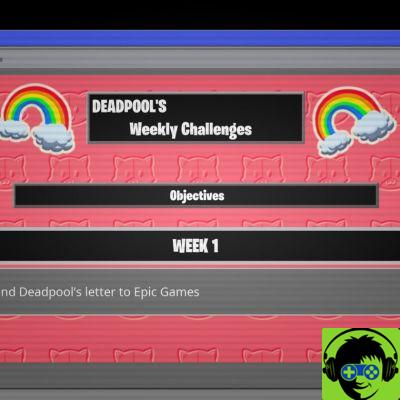Fortnite Capítulo 2 viu seu quinhão de problemas durante o ciclo de vida de quase cinco meses da primeira temporada. No entanto, nenhum foi tão frustrante quanto os picos de lag aparentemente aleatórios no PC, no PlayStation 1 e no Xbox. Os picos afetaram os jogadores por uma infinidade de razões, mas hoje vamos tentar impedir. Aqui estão cinco maneiras de reduzir o atraso Fortnite.
1. Use uma conexão de internet com fio
É um truque tão antigo quanto o próprio jogo, e com Fortnite não é diferente. Embora seja possível consertar o uso de uma conexão sem fio, ela também é extremamente instável e não confiável quando se trata de jogos.
Por este motivo, é recomendado que todos os jogadores do Fortnite usem uma conexão com fio. Os cabos Ethernet estão disponíveis na maioria dos grandes varejistas e basta conectá-los ao roteador principal da sua casa. Se o seu roteador estiver muito longe do seu PC ou console, você pode querer considerar a compra de um Kit Powerline, que permite que você use tomadas de parede para uma conexão com fio.
2. Atualize seus drivers de GPU
Um processo amplamente ignorado para usuários de PC, você deve sempre se certificar de que os drivers da placa gráfica estão atualizados. Caso contrário, sua GPU pode estar atrasada em valiosos avanços relacionados ao desempenho.
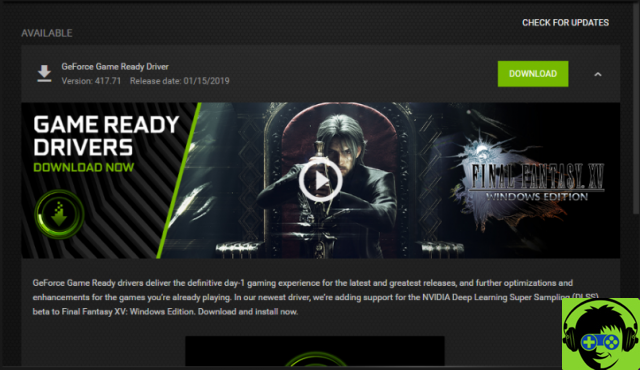
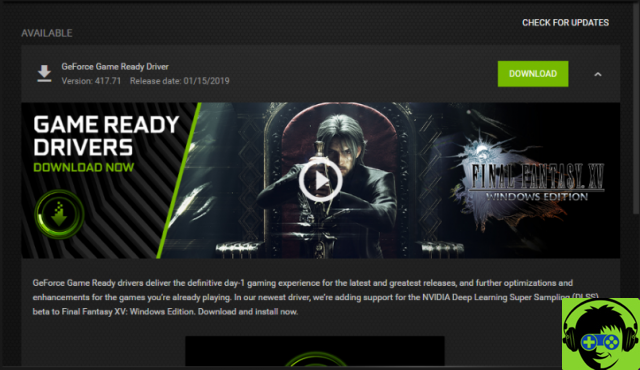 Imagem via Nvidia.
Imagem via Nvidia.No entanto, por outro lado, os drivers de GPU mais recentes às vezes contêm bugs. Se ocorrer um atraso após a execução de várias outras ações nesta lista, pode ser necessário reverter seus drivers para uma versão anterior.
3. Use o modo de janela de tela inteira
Infelizmente, esse truque só funciona para jogadores de PC, já que os consoles não permitem que você altere a resolução ou o modo de tela. Novamente, vá para suas configurações e, em seguida, a guia de configurações de gráficos. Se você estiver usando a opção Tela inteira ou Janela sem borda, tente alternar para a tela inteira em janela.
Isso fará com que o Fortnite coloque menos pressão sobre o seu PC e, com sorte, reduza alguns desses problemas de atraso no processo.
4. Elimine todos os jogos indesejados do seu disco rígido
Mais para consoles, este é um método bastante simples. Às vezes, se o seu PS4 ou Xbox One estiver sobrecarregado com vários títulos, isso pode afetar o desempenho do jogo que você está jogando. Por exemplo, se você tiver um disco rígido PS4 de 1 TB e estiver usando 800 GB, tente liberar espaço excluindo os jogos que não está jogando.
Por outro lado, você também pode comprar um disco rígido externo para obter espaço adicional. Embora esta não seja a melhor opção, pode ajudá-lo a armazenar jogos que você não joga no momento, mas que poderá no futuro.
5. Certifique-se de estar no servidor correto
Embora possa parecer uma sugestão óbvia, muitas vezes é esquecida. Às vezes, no Fortnite, suas configurações podem voltar ao padrão, o que inclui a opção de servidor de sua preferência. Além disso, se você estiver jogando com amigos e o líder do grupo estiver usando um servidor diferente, isso pode bagunçar suas configurações também.
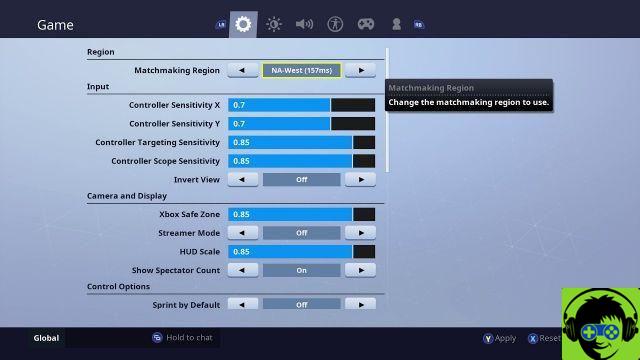
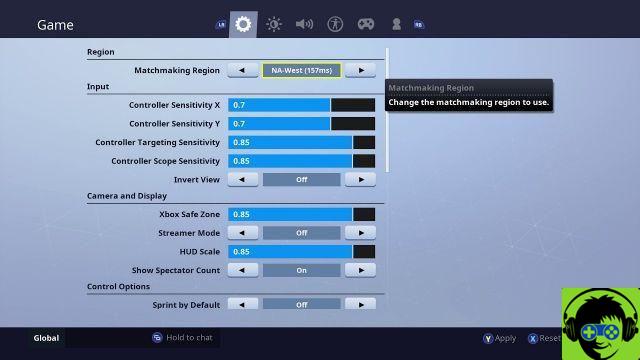 Imagem via Epic Games.
Imagem via Epic Games.Portanto, se você não faz isso há muito tempo, verifique as configurações do servidor e certifique-se de que está no mais próximo de sua localização. Caso contrário, esta é provavelmente a causa raiz de todos os problemas de lag que você encontrou no Fortnite Capítulo 2. Além disso, se você planeja se mover muito, você pode definir a opção do servidor para automático, que enviará automaticamente uma solicitação de ping para o servidor mais próximo.